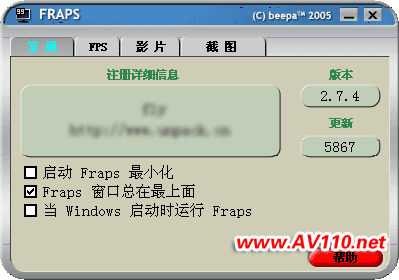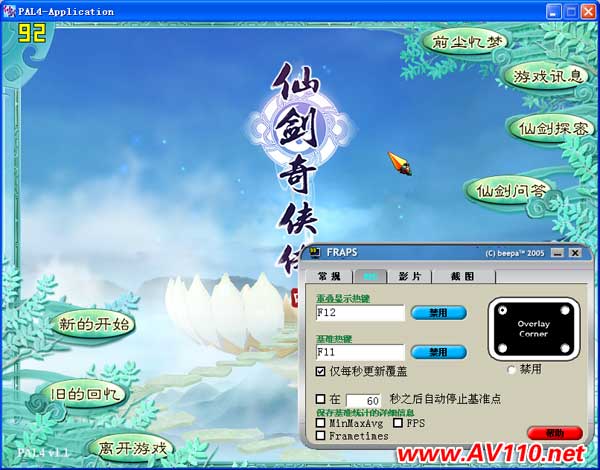Fraps是一款非常小巧的工具,它有3个功能:一是在游戏中显示游戏运行时每秒帧数(FPS),二是录制游戏视频,三是游戏截图。支持应用DirectX和OpenGL加速的3D游戏。
首先通过百度搜索“Fraps”[点击这里搜索Fraps],下载一个最新的版本,建议下载绿色汉化版,下面以2.7.4汉化版为例说明如何使用Fraps测试游戏速度、录制游戏视频及在游戏中截图。2.7.4汉化版界面如下:
Fraps界面非常简洁,上方的标签列出了Fraps三大功能“FPS、影片、截图”。
1、FPS
点击上方“FPS”按钮进入FPS界面,在这里我们可以设置FPS功能快捷键、FPS显示位置、数据保存选项等。利用FPS可以执行用户定义的测试和测量任意两点间的帧数,还可以储存统计结果到磁盘,这样你就可以轻松了解自己的电脑在运行3D游戏时的速度。用它来了解机器的3D性能是个不错的选择。
在运行Fraps后进入游戏,就会在游戏画面的相应角上显示游戏运行帧数,如下图所示:
上面游戏画面左上方的“92”即为Fraps测试出的游戏速度。在Fraps的FPS界面中,F12表示FPS数值显示的位置,F11是显示和不显示FPS数值的切换按键,勾选“□仅每秒更新覆盖”,FPS数值每秒钟才会刷新一次,不勾选则按速率刷新。